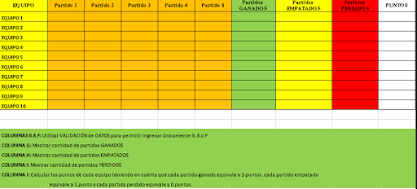La Validación de Datos se utiliza para controlar la información ingresada en las celdas.
EN EXCEL: Para configurarlo, vamos a la pestaña DATOS y VALIDACIÓN DE DATOS.EN HOJA de CÁLCULO:
Este es el ejercicio que vamos a resolver, ya lo asigné en Classroom.
En este ejemplo, en las columnas B a F, sólo deben permitirse los valores G (GANADO), E (EMPATADO) y P (PERDIDO)